VirtualBox jest potężnym, darmowym, otwartym, bogatym w funkcje, wydajnym i wieloplatformowym oprogramowaniem do wirtualizacji x86 i amd64/Intel64 do użytku domowego i korporacyjnego. Działa na systemach Linux, Windows, Macintosh, a także na hostach Solaris.
w tym artykule pokażemy jak zainstalować VirtualBox 6.1 na dystrybucji Fedory 31 przy użyciu oficjalnego repozytorium yum.
Uwaga: Jeśli używasz systemu jako zwykły lub administracyjny użytkownik, użyj polecenia sudo, aby uzyskać uprawnienia roota, aby uruchomić większość, jeśli nie wszystkie polecenia w tym artykule.
pobieranie Repo VirtualBox na Fedorze 31
aby zainstalować VirtualBox na Fedorze Linux 30, musisz najpierw pobrać plik konfiguracyjnyvirtualbox.repo używając następującego polecenia wget.
# wget http://download.virtualbox.org/virtualbox/rpm/fedora/virtualbox.repo -P /etc/yum.repos.d/
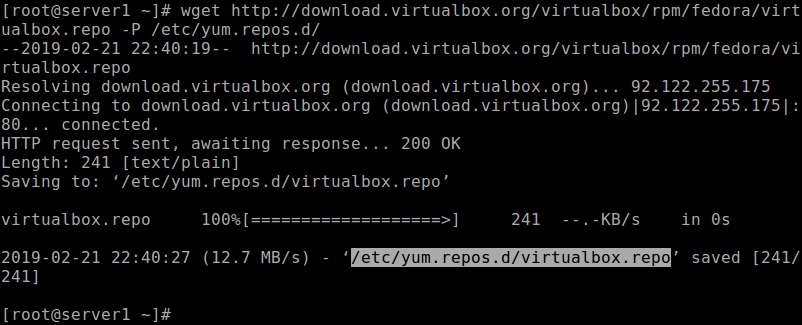
następnie zaktualizuj zainstalowane pakiety w systemie i zaimportuj klucz publiczny VirtualBox, uruchamiając następujące polecenie dnf. Zapewnia to, że wszystkie aktualizacje systemu są zainstalowane i że w systemie działa najbardziej aktualne jądro zawarte w dystrybucji.
# dnf update
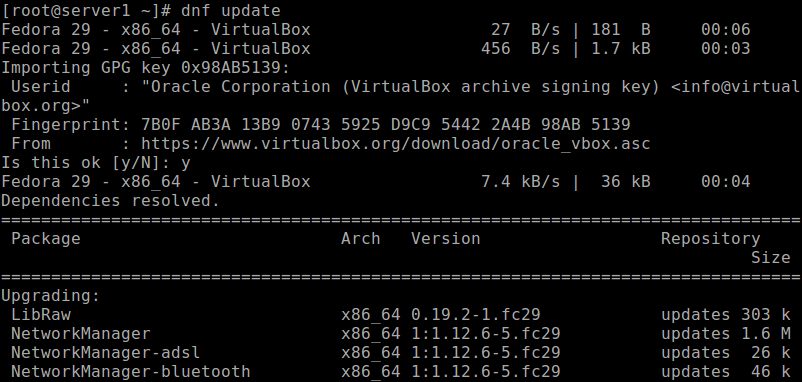
instalowanie narzędzi programistycznych na Fedorze 31
Jeśli chcesz uruchomić graficzne interfejsy użytkownika Oracle VM VirtualBox (VirtualBox), musisz zainstalować pakiety Qt i SDL. Jeśli jednak chcesz uruchomić tylko VBoxHeadless, wspomniane pakiety nie są wymagane.
ponadto instalator utworzy moduły jądra w systemie, dlatego musisz zainstalować narzędzia programistyczne (GNU compiler (GCC), GNU Make (make)) oraz pakiety zawierające pliki nagłówkowe dla Twojego jądra dla procesu budowania.
# dnf install @development-tools# dnf install kernel-devel kernel-headers dkms qt5-qtx11extras elfutils-libelf-devel zlib-devel
instalacja VirtualBox 6.1 na Fedorze 31
Po zainstalowaniu wymaganych pakietów i narzędzi programistycznych można teraz zainstalować VirtualBox 6.0 za pomocą następującego polecenia dnf.
# dnf install VirtualBox-6.1
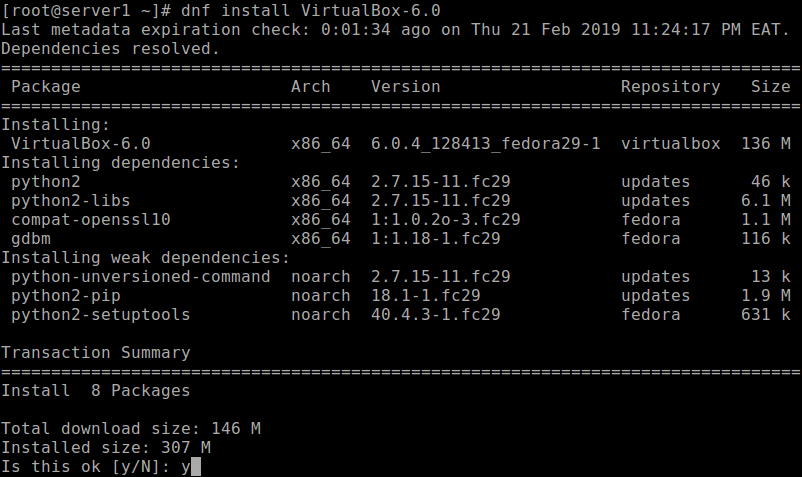
podczas VirtualBox instalacja pakietu, Instalator stworzył grupę o nazwie vboxusers, wszyscy użytkownicy systemu, którzy będą korzystać z urządzeń USB z Oracle VM VirtualBox Goście muszą być członkiem tej grupy.
aby dodać użytkownika do tej grupy, użyj następującego polecenia usermod.
# usermod -a -G vboxusers tecmint
w tym momencie możesz zacząć używać VirtualBox na Fedorze 31. Wyszukaj VirtualBox w funkcji wyszukiwania aktywności i kliknij go, aby go uruchomić.
alternatywnie, wykonaj następujące polecenie, aby uruchomić VirtualBox z terminala.
# virtualbox
Czytaj także: Jak włączyć USB w VirtualBox
Gratulacje! Właśnie zainstalowałeś VirtualBox 6.0 na Fedorze 31. Jeśli masz jakieś pytania lub myśli, aby podzielić się z nami, skorzystaj z poniższego formularza opinii.